SolidWorks® 2024 yazılımında eklenen, değiştirilen veya kaldırılan bazı seçenekler şunlardır:
Sistem Seçenekleri
| Seçenek | Açıklama | Erişim |
|---|---|---|
| Opposite hand mirror components (Zıt el ayna bileşenleri) | Zıt el bileşenleri oluştururken Add Prefix (Ön Ek Ekle) ve Add Suffix (Sonek Ekle) için varsayılan değerleri tanımlar. | Montajlar |
| Prefix for virtual components created from external files (Dış dosyalardan oluşturulan sanal bileşenler için ön ek) | Dış dosyalardan oluşturulan sanal bileşenler için varsayılan bir ön ek tanımlar. | Montajlar |
| Display DimXpert dimensions on top of model (Modelin üstünde DimXpert boyutlarını göster) | Boyutların görünürlüğünü kontrol eder. | Görüntüleme |
| Drawings, Overridden dimensions (Çizimler, Geçersiz Kılınan Boyutlar) | Geçersiz kılınan boyutlar için bir renk belirtir. | Renkler |
| Hardware accelerated silhouette edges (Donanım hızlandırmalı siluet kenarları) | HLR, HLV ve tel çerçeve görünüm modlarında siluet kenarlarının gösterimini iyileştirmek için GPU donanımını etkinleştirir. | Performans |
| Preview sketch dimension when selected (Seçildiğinde eskiz boyut ön izlemesi) | Eskiz boyut ön izlemelerini açar. | Çizim |
| Always open a drawing in detailing mode (Bir çizimi her zaman detaylandırma modunda aç) | Bir çizimi varsayılan olarak Detaylandırma modunda açar. | Çizimler > Performans |
| Defeature Rule Sets (Özellik Kısıtlama Kural Setleri) | Show folders for (Klasörleri Göster) altında, özellik kısıtlama kural setleri için *.slddrs ve ilgili günlük dosyaları için bir konum belirtir. | Dosya Konumları |
Belge Özellikleri
SolidWorks® 2024’teki Belge Özelliklerine eklenen veya değiştirilen bazı seçenekler aşağıda listelenmiştir:
| Seçenek | Açıklama | Erişim |
|---|---|---|
| Decimal Separator (Ondalık Ayırıcı) | Ondalık ayırıcı için bir değer belirtir. Seçenekler Virgül veya Noktadır. | Annotations > Geometric Tolerances (Anotasyonlar > Geometrik Toleranslar) |
| Highlight associated elements of dimension selection (Boyut seçiminin ilişkili öğelerini vurgula) | Bir boyutun ilişkili öğelerini vurgular. | Detailing (Detaylandırma) |
| Offset text automatically when space is limited (Alan sınırlı olduğunda metni otomatik olarak kaydır) | Uzatma çizgileri arasında sığmayan boyut metnini, uzatma çizgilerinin dışına ve uzatılmış bir boyut çizgisine yerleştirir. | Dimensions > Linear (Boyutlar > Doğrusal) |
| When arrowhead overlaps substitute arrowhead termination automatically with: (Ok başı örtüştüğünde, ok başını otomatik olarak şununla değiştir:) | Ok başları örtüştüğünde ok başı yerine kullanılacak seçenekleri belirtir. Seçenekler Noktalar veya Eğik Çizgilerdir. | Dimensions > Linear (Boyutlar > Doğrusal) |
| Hole (Delik) | (Yalnızca parçalar için geçerlidir). Aktif belgedeki delik tabloları için seçenekleri belirtir. | Drafting Standard > Tables (Çizim Standardı > Tablolar) |
| Highlight overridden dimensions in a different color (Geçersiz kılınan boyutları farklı bir renkte vurgula) | Geçersiz kılınmış boyutların rengini gösterir. | Dimensions (Boyutlar) |
Bu değişiklikler, kullanıcıların SolidWorks® 2024’ü daha verimli bir şekilde kullanmalarına yardımcı olacak şekilde tasarlanmıştır. Özellikle montajlar, çizimler ve performansla ilgili seçenekler, iş akışını optimize eder ve kullanıcı deneyimini geliştirir.
Siluet Kenarlarının Gösterimini Hızlandırma
SolidWorks® 2024’te, GPU donanımını etkinleştirmek suretiyle HLR (Hidden Line Removed), HLV (Hidden Line Visible) ve tel çerçeve görünümlerinde siluet kenarlarının gösterimi iyileştirilebilir. Bu özellik, özellikle karmaşık modellerin görsel performansını artırarak, kullanıcıların daha hızlı ve etkili bir şekilde modelleme yapmalarını sağlar.
Bu ayarı etkinleştirmek için:
- Tools (Araçlar) menüsünden Options (Seçenekler) seçeneğine gidin.
- System Options (Sistem Seçenekleri) altında Performance (Performans) bölümüne tıklayın.
- Burada, Hardware accelerated silhouette edges (Donanım hızlandırmalı siluet kenarları) seçeneğini işaretleyin.
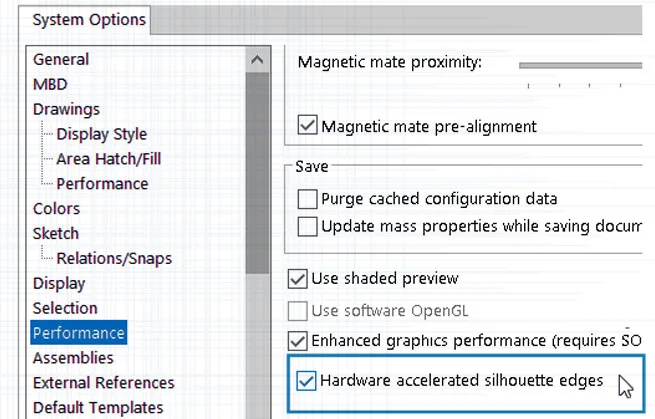
Bu işlem, özellikle detaylı ve karmaşık modelleme çalışmalarında görsel kaliteyi ve işlem hızını önemli ölçüde artırır. Kullanıcılar, bu sayede daha akıcı ve verimli bir çalışma deneyimi elde edebilirler. SolidWorks’ün bu yeni özelliği, mühendislik ve tasarım süreçlerinde hız ve verimlilik açısından önemli bir adım niteliğindedir.
Uygulama Programlama Arayüzü (API)
SolidWorks® 2024’te Uygulama Programlama Arayüzü (API), kullanıcıların SolidWorks fonksiyonlarına ve özelliklerine programatik erişim sağlamasına olanak tanır. Bu arayüz, geliştiricilerin SolidWorks’ü özelleştirme ve entegre etme kapasitesini genişletir. En son API güncellemeleri ve değişiklikleri için “SOLIDWORKS API Help: Release Notes” bölümüne bakın.
Yeni API işlevleri arasında:
- Kesim Listeleri ve Montaj Bileşenlerinin Özel PropertyManagers’ına Erişim:
- Kesim listelerinin ve montaj bileşenlerinin yapılandırma özgü specific özellik yöneticilerine erişim sağlar.
- IFeatureManager::CreateFeature Çağrısındaki Hataları Alma:
- IFeatureManager::CreateFeature metodunun son çağrısında oluşan hataları almak için kullanılır.
- ‘Exclude Parent Surface’ Seçeneği:
- Yüzey-Untrim özelliği sonucundan ana yüzeyi çıkarmak için kullanılır.
- Malzeme Listelerini (BOM) Parçalara, Montajlara ve Çizimlere Ekleme:
- Detaylı kesim listeleri ile birlikte BOM’ları parçalara, montajlara ve çizimlere ekleyebilir ve girintili BOM’larda bileşenleri çözme seçeneğini belirleyebilirsiniz.
- Geometrik Tolerans Sembollerindeki Boyut Aralığı Uzunluklarında İkili Birim Değerlerini Görüntüleme Ayarları:
- Geometrik tolerans sembollerindeki boyut aralığı uzunluklarında ikili birim değerlerini görüntüleyip görüntülememe seçeneğini alıp ayarlayabilirsiniz.
- Geometrik Tolerans Sembollerindeki Ondalık Ayırıcı Tipini Alma ve Ayarlama:
- Geometrik tolerans sembollerinde kullanılan ondalık ayırıcı tipini alabilir ve ayarlayabilirsiniz.
- Bir Modelin Küresel Sınırlayıcı Kutusunun Çapını Alma:
- Bir modelin küresel sınırlayıcı kutusunun çapını alabilirsiniz.
Bu yeni API işlevleri, SolidWorks kullanıcılarının ve geliştiricilerinin daha karmaşık ve özelleştirilmiş iş akışları ve entegrasyonlar oluşturmasını kolaylaştırır. Gelişmiş otomasyon ve özelleştirme seçenekleri, SolidWorks’ü farklı endüstri ve uygulama alanları için daha esnek ve uyumlu hale getirir.
SOLIDWORKS Belgelerini Önceki Sürümler Olarak Kaydetme
SolidWorks® 2024 ile başlayarak, en son SolidWorks sürümünde oluşturulan veya kaydedilen SolidWorks parçaları, montajları ve çizimleri, SolidWorks’ün önceki bir sürümünde tam işlevsel belgeler olarak kaydedilebilir. Belgeleri önceki iki sürüme geri kaydedebilirsiniz. Pack and Go (Paketle ve Git) işlevselliği de bu özelliği destekler.
SolidWorks 2024 dosyalarını SolidWorks 2023 veya SolidWorks 2022 sürümleri olarak kaydedebilirsiniz. Bu önceki sürüm uyumluluğu, dosyalarınızı SolidWorks’ün önceki iki sürümünü kullanan diğer kişilerle paylaşmanıza olanak tanır. Bu önceki sürüm uyumluluğunu bu iki sürümün ötesine genişletemezsiniz. SolidWorks kullanıcılarının bu işlevselliğe erişmek için aktif bir abonelik lisansına sahip olmaları gerekmektedir. 3DEXPERIENCE kullanıcıları varsayılan olarak aktif abonelerdir.
İş Akışı
Bu süreçte uyumsuz öğeleri manuel olarak ele almanız gerekmektedir. Aşağıdaki tabloda açıklanan uyumsuz öğeler, seçilen önceki sürümde mevcut olmayan veya desteklenmeyen öğelerdir.
Tavsiye: Uyumsuz öğeleri ele almak, bir modeli önemli ölçüde değiştirebilir. Mevcut modelin bir kopyasını kaydedin ve önceki bir sürüm olarak kaydetmeden önce bu kopyada uyumsuz öğeleri ele alın.
Bir SOLIDWORKS belgesini önceki bir sürüm olarak kaydetmek için:
- En son SOLIDWORKS sürümünde bir SOLIDWORKS belgesini açın (Open) veya kaydedin (Save).
- File > Save As (Dosya > Farklı Kaydet) yolunu izleyin.
- Diyalog kutusunda, Save as type (Kaydetme türü) bölümünde belgeyi kaydetmek istediğiniz önceki sürümü seçin ve Save (Kaydet) butonuna tıklayın.
- Eğer belgede Incompatible Items (Uyumsuz Öğeler) veya Other Items (Diğer Öğeler) varsa, Previous Release Check (Önceki Sürüm Kontrolü) diyalog kutusu açılır. Aksi takdirde, yazılım belgeyi önceki sürüm olarak kaydeder.
Bu diyalog kutusunu herhangi bir zamanda açmak için, Tools > Evaluate > Previous Release Check (Araçlar > Değerlendirme > Önceki Sürüm Kontrolü) yolunu izleyin.
Tab Açıklamaları:
- Incompatible Items (Uyumsuz Öğeler): Önceki bir SOLIDWORKS sürümü olarak kaydetmeden önce manuel olarak ele almanız gereken öğeleri listeler. Uyumsuz öğeleri kaldırırsanız veya düzenlerseniz, bu modelin kütle özelliklerini, boyutunu, şeklini veya yeniden oluşturma davranışını değiştirebilir. Bazı durumlarda, uyumsuz öğeyi silmeniz gerekebilir. Diğer durumlarda, bir özellik seçeneğini değiştirmek uyumsuz öğeyi ele alabilir. Uyumsuz öğelerin listesi, FeatureManager tasarım ağacında ilk göründükleri sırayla verilmiştir.
- Other Items (Diğer Öğeler): Yazılımın kaydetme sürecinde otomatik olarak kaldıracağı öğeleri listeler. Bunlar, belgenin yeniden oluşturulmasını, kütle özelliklerini veya topolojisini etkilemeyen öğelerdir, örneğin çizimlerdeki anotasyonlar veya bilgiler gibi gösterim öğeleri.
Eğer belgede yalnızca Other Items (Diğer Öğeler) varsa ve Incompatible Items (Uyumsuz Öğeler) yoksa, Other Items (Diğer Öğeler) sekmesinde, Proceed With Save (Kaydetmeye Devam Et) butonuna tıklayarak belgeyi önceki sürüme kaydedin.
Tüm Incompatible Items (Uyumsuz Öğeler) ele alındıktan sonra, bir mesaj belgeyi seçilen önceki sürümle tamamen uyumlu olduğunu doğrular.
Belgeyi önceki sürüm olarak kaydetmek için kaydetme sürecini tekrarlayın.